音频无法找到输出设备怎么办 Win10电脑无法识别输出设备怎么办
更新时间:2024-05-07 08:57:24作者:yang
在使用Win10电脑时,有时候会出现音频无法找到输出设备的情况,这给我们的使用带来了困扰,当我们的电脑无法识别输出设备时,首先要检查设备是否连接正常,然后可以尝试重新启动电脑或者更新音频驱动程序。如果问题仍然存在,可以尝试在设备管理器中查找并卸载问题设备,然后重启电脑让系统重新识别设备。也可以尝试在控制面板中设置默认音频设备,或者使用系统自带的故障排除工具来解决问题。希望以上方法能帮助您解决Win10电脑无法识别输出设备的问题。
步骤如下:
1.按下【Win+R】组合键打开运行,输入:services.msc 点确定打开服务;
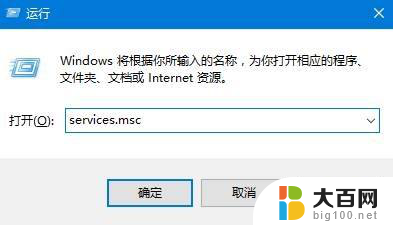
2.找到【Windows Audio】服务,双击打开;

3.该服务未启动的话将其启动,若以启动则先停用。停用后再启用即可。

以上就是解决音频无法找到输出设备的全部方法,如果你遇到这种问题,不妨试试以上方法,希望能对你有所帮助。
音频无法找到输出设备怎么办 Win10电脑无法识别输出设备怎么办相关教程
- 无法找到输出设备声音 Win10声音输出设备丢失怎么办
- 笔记本电脑无法找到声音输出设备怎么办 Win10声音无法找到输出设备怎么解决
- 笔记本电脑没声音显示无法找到输出设备 Win10声音无法找到输出设备怎么解决
- win10电脑无法找到输出设备 Win10声音无法找到输出设备解决方法
- 笔记本电脑无法找到输入设备怎么办 Win10电脑麦克风无法使用怎么办
- 台式电脑怎么禁用高清线音频输出 如何禁用Win10中的音频输出设备
- 禁用系统音频输出设置在哪里 Win10禁用音频输出设备的方法
- 禁用声音的输出输入设备 win10禁用声音输出设备的方法
- 电脑如何设置多个音频输出 Win10同时连接两个音频设备输出声音
- 电脑两个声音接口 Win10如何同时输出两个音频设备
- win10c盘分盘教程 windows10如何分区硬盘
- 怎么隐藏win10下面的任务栏 Win10任务栏如何隐藏
- win10系统文件搜索功能用不了 win10文件搜索功能无法打开怎么办
- win10dnf掉帧严重完美解决 win10玩地下城掉帧怎么解决
- windows10ie浏览器卸载 ie浏览器卸载教程
- windows10defender开启 win10怎么设置开机自动进入安全模式
win10系统教程推荐
- 1 windows10ie浏览器卸载 ie浏览器卸载教程
- 2 电脑设置 提升网速 win10 如何调整笔记本电脑的网络设置以提高网速
- 3 电脑屏幕调暗win10 电脑屏幕调亮调暗设置
- 4 window10怎么一键关机 笔记本怎么使用快捷键关机
- 5 win10笔记本怎么进去安全模式 win10开机进入安全模式步骤
- 6 win10系统怎么调竖屏 电脑屏幕怎么翻转
- 7 win10完全关闭安全中心卸载 win10安全中心卸载教程详解
- 8 win10电脑怎么查看磁盘容量 win10查看硬盘容量的快捷方法
- 9 怎么打开win10的更新 win10自动更新开启教程
- 10 win10怎么关闭桌面保护 电脑屏幕保护关闭指南